繁体字乱码及Microsoft AppLocale使用方法
不再乱码奔腾

不再乱码奔腾收到一封客户刚刚传来的重要邮件……从网上下载自己喜欢的MP3或电子书,满怀兴致地传到手机或MP3播放器等掌上影音设备中欣赏……网上的小说正看到最高潮,最刺激的部分…打开好不容易得到的港台版繁体游戏……就在这激动人心的时候,突然发现一堆比“火星文”还不知所云的乱码,心情好像玩蹦极,从高处重重地摔到最低点。
那种感受,想必很多人都体会过。
可除了把桌子拍得啪啪响,就没有别的方法了吗,当然不!下面小编就为大家支几招,将乱码彻底封杀。
邮件乱码产生原因:产生乱码邮件的最主要原因在于传输机制不同或邮件的编码不同。
解决方法:可以从编码人手来解决,借助系统自带的outlook Express当帮手。
用OE作为邮件客户端,收取乱码邮件,打开后执行“查看/编码”命令,在级联菜单中尝试着调整下面的编码设置,比如可以选择“chinese simple(简体中文)”、“chineseTraditional(繁体中文)”等。
试试看,一般来说绝大多数乱码邮件都可以用这种方法来修正。
如果觉得麻烦,可以将“GB2312”设置为默认的字体编码。
依次执行菜单“工具/选项”打开选项对话框后,点击“阅读”选项卡下的“国际设置”按钮,然后将GB2312设置为默认值即可(如图1)。
手机中的音乐名乱码产生原因:主要是MP3音乐文件附带的ID3文件信息不正确。
解决方法:直接用千千静听或Foobar等播放软件将音乐文件信息去除。
以Foobar 2000为例,右键点击播放列表中的音乐文件,在弹出的快捷菜单中选择“音乐文件信息”,在打开的“文件信息”窗口中,将“标准字段”下的“标题”、“艺术家”、“专辑”和“注释”等ID3v1和ID3v2项目信息全部清除,保存更改到文件退出(如图2)。
其它的播放软件如千千静听、WinamP等操作方法类似,不再赘述。
然后再上传到手机或MP3播放器即可正常显示歌名了,以后选择性地听歌方便多了。
手机中的电子书乱码产生原因:也是编码问题。
古今图书集成台湾故宫电子版乱码的解决办法
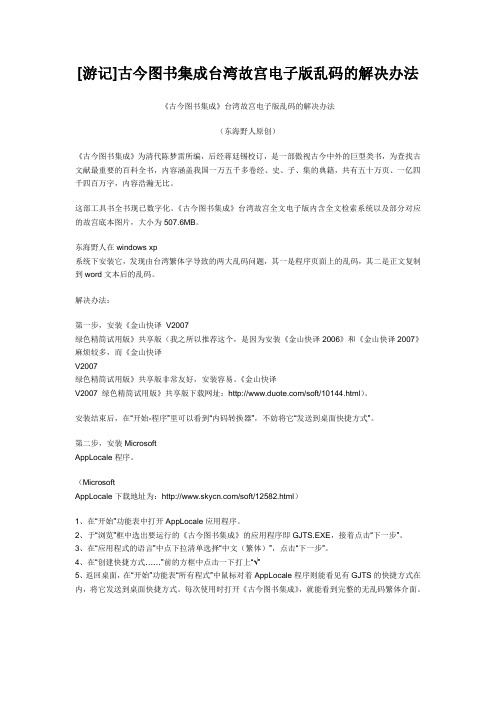
[游记]古今图书集成台湾故宫电子版乱码的解决办法《古今图书集成》台湾故宫电子版乱码的解决办法(东海野人原创)《古今图书集成》为清代陈梦雷所编,后经蒋廷锡校订,是一部傲视古今中外的巨型类书,为查找古文献最重要的百科全书,内容涵盖我国一万五千多卷经、史、子、集的典籍,共有五十万页、一亿四千四百万字,内容浩瀚无比。
这部工具书全书现已数字化。
《古今图书集成》台湾故宫全文电子版内含全文检索系统以及部分对应的故宫底本图片,大小为507.6MB。
东海野人在windows xp系统下安装它,发现由台湾繁体字导致的两大乱码问题,其一是程序页面上的乱码,其二是正文复制到word文本后的乱码。
解决办法:第一步,安装《金山快译V2007绿色精简试用版》共享版(我之所以推荐这个,是因为安装《金山快译2006》和《金山快译2007》麻烦较多,而《金山快译V2007绿色精简试用版》共享版非常友好,安装容易。
《金山快译V2007 绿色精简试用版》共享版下载网址:/soft/10144.html)。
安装结束后,在“开始-程序”里可以看到“内码转换器”,不妨将它“发送到桌面快捷方式”。
第二步,安装MicrosoftAppLocale程序。
(MicrosoftAppLocale下载地址为:/soft/12582.html)1、在“开始”功能表中打开AppLocale应用程序。
2、于“浏览”框中选出要运行的《古今图书集成》的应用程序即GJTS.EXE,接着点击“下一步”。
3、在“应用程式的语言”中点下拉清单选择“中文(繁体)”,点击“下一步”。
4、在“创建快捷方式……”前的方框中点击一下打上“√”5、返回桌面,在“开始”功能表“所有程式”中鼠标对着AppLocale程序则能看见有GJTS的快捷方式在内,将它发送到桌面快捷方式。
每次使用时打开《古今图书集成》,就能看到完整的无乱码繁体介面。
6、友情提示:AppLocale可能导致某些程序轻度异常,但是在我的电脑系统里,没有不正常程序,如果有异常,详情请点击:/viewthread.php?tid=3915第三步:利用金山快译的内码转换器,将黏贴文字由乱码变成简体中文。
中文乱码解决方法

中文乱码解决方法
方法一:更换字符编码
1.打开文档或网页,找到乱码的部分。
2.确认当前的字符编码方式,例如UTF-8、GB2312等。
3.在文档或网页中选择“查看”或者“文件”等菜单中的“编码”选项。
4.从弹出的编码列表中选择与当前文档编码方式不同的编码方式。
5.重启文档或网页,查看乱码问题是否得以解决。
方法二:修改操作系统语言设置
1.进入电脑的“控制面板”。
2.在“时钟和区域”或者“语言和区域”中找到“区域和语言选项”。
4.重启电脑,查看乱码问题是否得以解决。
方法三:使用专用软件转换编码
2.打开乱码的文档,选择“文件”菜单中的“编码”选项。
3.从弹出的编码列表中选择与当前文档编码方式不同的编码方式。
4.保存文档,并重新打开,查看乱码问题是否得以解决。
方法四:使用在线工具转换编码
2.将乱码的文本粘贴到网站的输入框中。
3.在网站提供的选项中选择正确的原始编码方式和目标编码方式。
4.点击转换按钮,网站将会自动转换编码,并将转换后的结果显示在
输出框中。
5.复制转换后的文本,粘贴到文档中,查看乱码问题是否得以解决。
3.如果乱码问题依然存在,尝试使用上述方法进行解决。
2.他们可能会提供更准确的解决方法或者转换好的文档。
需要注意的是,以上方法可能并不适用于所有情况,具体的解决方法
需根据具体情况进行调整。
在正常的中文环境下,中文乱码问题很少出现。
但在特殊环境下如跨国使用电脑时,中文乱码问题可能会出现。
正确设置
字符编码是避免中文乱码的重中之重。
中文乱码解决方法

中文乱码解决方法
1.使用正确的字符编码
2.转换文件编码格式
如果你打开一个文本文件或者网页时发现中文显示为乱码,可能是由
于文件的编码格式不正确导致的。
你可以尝试将文件的编码格式转换为正
确的格式。
Windows操作系统中可以使用记事本打开文件,另存为时选择
正确的编码方式即可。
Mac和Linux系统可以使用终端命令行工具进行转换,具体方法可以参考相关操作系统的文档和教程。
3.选择正确的字体
有时候中文显示为乱码是由于缺乏相应的字体文件所致。
当你打开一
个文档或者网页时,如果使用的字体不包含中文字符,那么中文可能会显
示为乱码或者方块。
解决方法是选择适合的字体。
一般来说,宋体、微软
雅黑、黑体等字体都包含了常用的中文字符,并且具有良好的兼容性。
4.更新操作系统和应用程序
乱码问题有时也可能是由于操作系统或者应用程序的bug导致的。
这
些bug可能会导致字符编码不正确或者字体渲染错误。
为了解决这类问题,建议你及时更新操作系统和应用程序的版本,以获取最新的修复和改进。
5.检查网络连接和网页编码
6.使用专业的文本处理工具
总结:
中文乱码问题可能由多种原因引起,包括字符编码不一致、文件格式不正确、字体缺失等。
解决方法包括使用正确的编码方式、转换文件的编码格式、选择合适的字体、更新操作系统和应用程序、检查网络连接和网页编码、使用专业的文本处理工具等。
通过以上方法,相信大家能够有效地解决中文乱码问题,提高中文字符的显示质量。
程序乱码解决方法

程序乱码解决方法
程序乱码是指在计算机运行程序时,出现了无法识别的字符或符号,
导致程序无法正常运行。
以下是解决程序乱码的方法:
一、更改编码方式
1.打开出现乱码的程序或文件
2.找到“文件”菜单,点击“另存为”
3.在“另存为类型”中选择正确的编码方式(如UTF-8、GB2312等)
4.保存文件并重新打开查看是否正常
二、更改系统语言设置
1.找到计算机桌面上的“控制面板”图标并打开
2.点击“时钟和区域”选项
3.选择“区域和语言”
4.在“格式”选项卡中,选择正确的语言类型(如中文简体或繁体)
5.在“位置”选项卡中,选择正确的地区(如中国或台湾)
6.点击“应用”按钮并重新启动计算机查看是否正常
三、更改字体设置
1.找到出现乱码的程序或文件
2.右键点击该程序或文件,并选择“属性”
3.进入“字体”选项卡,选择合适的字体(如宋体、微软雅黑等)
4.点击确定并重新打开该程序或文件查看是否正常。
以上是解决程序乱码问题的三种方法,根据具体情况可采取不同方法进行解决。
Word2020中文简繁转换工具使用教程
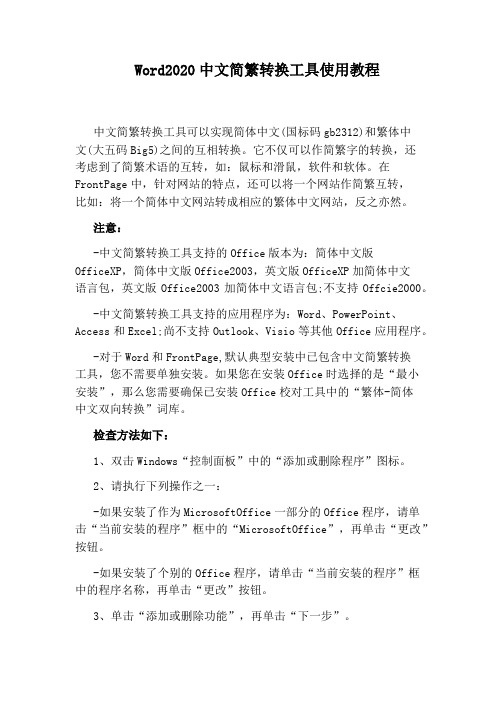
Word2020中文简繁转换工具使用教程中文简繁转换工具可以实现简体中文(国标码gb2312)和繁体中文(大五码Big5)之间的互相转换。
它不仅可以作简繁字的转换,还考虑到了简繁术语的互转,如:鼠标和滑鼠,软件和软体。
在FrontPage中,针对网站的特点,还可以将一个网站作简繁互转,比如:将一个简体中文网站转成相应的繁体中文网站,反之亦然。
注意:-中文简繁转换工具支持的Office版本为:简体中文版OfficeXP,简体中文版Office2003,英文版OfficeXP加简体中文语言包,英文版Office2003加简体中文语言包;不支持Offcie2000。
-中文简繁转换工具支持的应用程序为:Word、PowerPoint、Access和Excel;尚不支持Outlook、Visio等其他Office应用程序。
-对于Word和FrontPage,默认典型安装中已包含中文简繁转换工具,您不需要单独安装。
如果您在安装Office时选择的是“最小安装”,那么您需要确保已安装Office校对工具中的“繁体-简体中文双向转换”词库。
检查方法如下:1、双击Windows“控制面板”中的“添加或删除程序”图标。
2、请执行下列操作之一:-如果安装了作为MicrosoftOffice一部分的Office程序,请单击“当前安装的程序”框中的“MicrosoftOffice”,再单击“更改”按钮。
-如果安装了个别的Office程序,请单击“当前安装的程序”框中的程序名称,再单击“更改”按钮。
3、单击“添加或删除功能”,再单击“下一步”。
4、单击“选择应用程序的高级自定义”,再单击“下一步”。
5、展开“Office共享功能”,再展开“校对工具”,然后展开“中文‘简体’”。
6、如果“繁体-简体中文双向转换”的左边显示一个红色的X,那么单击左边的下拉箭头,然后单击“从本机运行”。
否则,您的机器上已安装“繁体-简体中文双向转换”词库,您可以立即退出安装程序。
xp系统文字乱码解决
xp系统文字乱码解决我们在操作电脑的时候,经常会遇到汉字乱码,例如打开“写字板”,里面的文字是一塌糊涂,中英文、乱码三足鼎立;玩游戏时菜单也一片乱码,让你不知所措;至于电子邮件乱码,那就更常见了,大家可能都遇到过。
为了消除这些乱码,你可以采取下面的措施:一、消除Windows系统乱码如果Windows注册表中字体部分的配置不正常,就会导致系统乱码,例如Windows 桌面、菜单、对话框等出现乱码,“写字板”、中文应用软件的界面和菜单也会乱码。
对付这类乱码,你用内码翻译软件(如南极星、MagicWin98等)是无法消除的,建议采用以下两种方法消除:1、导入注册表法找到一台无乱码电脑(要求其上的Windows版本与乱码电脑相同),在无乱码电脑上单击菜单“开始”/运行,键入REGEDIT打开注册表;定位到关于系统字体的项目处HKEY_LOCAL_MACHINE\SYSTEM\CurrentControlSet\Control\FontAssoc,单击“文件”菜单下的“导出”,导出范围选择“分支”(图1),把该分支注册表信息导出到文件(例如LI.REG)中;接下来把LI.REG文件COPY到乱码电脑上,然后在乱码电脑上打开注册表,选择“文件”/“导入”,把LI.REG文件导入注册表中,最后重启电脑即可。
2、手工修复注册表法如果找不到无乱码电脑可以利用,你可以手工恢复乱码电脑的注册表,只需恢复字体部分注册表项即可,操作步骤如下:在乱码电脑上单击菜单“开始”/运行,键入REGEDIT打开注册表;定位到HKEY_LOCAL_MACHINE\SYSTEM\CurrentControlSet\Control\FontAssoc,正常情况下,会有Associated Charset、Associated DefaultFonts两个目录,当出现汉字乱码时,下表两个目录中内容就会不完整,有的没有Associated Charset 目录、或其中内容残缺不全;有的Associated DefaultFonts下内容残缺。
把繁体字转换成简体字的方法
1. 查阅转换表:网络上有很多繁体字与简体字的对应转换表,您可以查阅这些表格来找到相应的简体字。
2. 使用文字处理软件:大部分文字处理软件(如Microsoft Word、Google文档等)都有自动转换繁体字为简体字的功能。
通常在“审阅”或“语言”选项中可以找到这样的功能。
3. 编写转换脚本:如果您熟悉编程,可以编写一个简单的脚本来实现繁体到简体的转换。
例如,使用Python语言,您可以使用正则表达式来匹配繁体字并替换为对应的简体字。
4. 使用在线转换工具:互联网上有一些在线转换工具,您只需将繁体字复制粘贴到网页上的文本框中,点击转换按钮即可。
5. 手机应用:一些手机应用程序也提供了繁体字到简体字的转换功能,您可以在应用商店中搜索相关应用。
软件界面乱码可以这么“破”
软件界面乱码可以这么“破”作者:万立夫来源:《电脑爱好者》2017年第22期很多软件在进行开发的时候,只会考虑针对特定的语言系统。
如果用户将这类软件安装到其他语言的系统里面,就会出现软件界面文字乱码的情况。
比如我们想要在简体中文的操作系统中,安装诸如繁体中文或者其他文字的软件程序的话,这时就要考虑到解决乱码的问题了。
配置需要的语言环境其实要想解决这个问题也非常的简单,我们只需要利用专门的软件在系统里面模拟出软件运行环境,就可以避免出现软件界面乱码的情况了。
首先下载“Locale Emulator”这款程序的安装包(https:/// xupefei/Locale-Emulator/ releases),解压以后运行文件夹里面的LEInstaller. exe文件,接着在弹出的软件界面中点击“Install for all users”按钮进行安装(图1)。
安装完成以后再执行LEGUI.exe文件,进行软件相应的配置操作。
在配置窗口的“预设配置”列表中,选择用户需要的软件运行环境语言。
比如我们要想运行繁体中文的软件程序的话,那么就在列表中选择“中文繁体中国台湾”这一项,接下来在“时区”列表中选择“台北”这一项。
需要提醒大家的是,设定的语言环境和时区一定要对应成功才可以。
然后在“高级选项”里面,分别勾选上“以管理员权限运行”、“伪造注册表”以及“伪造系统UI语言”等选项(图2)。
设定完成以后点击“另存为”按钮,在弹出的窗口中设置一个名称就可以了,如我们这里设定的就是“繁体中文”。
在模拟环境里面运行以后当我们打算在设定的语言环境里面运行某款软件程序的时候,只需要在这款软件的快捷图标上点击鼠标右键,在弹出的菜单里面选择“Locale Emulator”中间的语言环境即可(图3)。
这样就可以在我们设定的语言环境里面运行,从此以后再也不会发生软件界面乱码的情况了(图4)。
除此以外,我们也可以选择菜单中的“以此程序配置运行”命令,在弹出的对话框里面设置软件运行的参数。
Win10中文语言包安装及乱码解决方法
首先介绍语言包的安装方法:
▲按Win+R打开运行,输入lpksetup,点OK
▲选择第一项“Install display languages”
▲选择下载好的中文语言包,点击“Next”
▲选择“I accept the license terms”
▲正在安装
▲安装完成
安装完成后,打开settings(设置)——Time & language(时间和语言)——Region & language(位置和语言):
▲在右侧选中“中文”,点击“Set as default”(设置为默认)。
完成后注销并重新登陆,你会发现系统显示语言已经切换为了简体中文。
解决非Unicode程序界面乱码问题
打开设置——区域和语言——其他日期、时间和区域设置:
▲打开“区域”
▲切换到“管理”选项卡,点击“更改系统区域设置”,将当前系统区域设置为“中文(简体,中国)”,确定后重启即可解决部分程序出现乱码的问题。
以上设置完成后,在系统的欢迎界面等个别位置还会显示为英文,此时按照下图所示的方法,勾选将当前设置复制到“欢迎屏幕和系统账户”以及“新建用户账户”,最后再重启即可。
- 1、下载文档前请自行甄别文档内容的完整性,平台不提供额外的编辑、内容补充、找答案等附加服务。
- 2、"仅部分预览"的文档,不可在线预览部分如存在完整性等问题,可反馈申请退款(可完整预览的文档不适用该条件!)。
- 3、如文档侵犯您的权益,请联系客服反馈,我们会尽快为您处理(人工客服工作时间:9:00-18:30)。
繁体字乱码及Microsoft AppLocale使用方法
喜欢玩游戏的人都会遇到一个尴尬:港台出品的繁体游戏在简体中文Windows下显示
乱码的问题,给我们带来了极大的不便。其实乱码产生的主要原因是港台Windows所
使用的语言代码页是Big5编码,而内地是国标(GB)
XP/Vista中解决繁体字
喜欢玩游戏的人都会遇到一个尴尬:港台出品的繁体游戏在简体中文Windows下
显示乱码的问题,给我们带来了极大的不便。其实乱码产生的主要原因是港台Windows
所使用的语言代码页是Big5编码,而内地是国标(GB),如果游戏不是按照Unicode
编码设计的就会出现乱码问题。
修改系统语言代码页设置
还有一种方法是修改“控制面板”的语言代码页设置。点击“开始”菜单,选择
“控制面板”,然后再选中“日期、时间、语言和区域选项”。在“语言和区域选项”
的窗口选中“高级”这一页,然后将“非Unicode程序语言设置”这一项由“中国内
地Chinese(PRC)”改成“中国香港Chinese (HongKongS.A.R.)”或者台湾省也可以,
然后按“确定”按钮保存修改。
这时还没有做完所有的步骤!要重新启动一次,设置才能开始生效。反之亦然。
这样修改的好处是不用再安装一个繁体版的Windows,缺点是转成繁体后对简体中文
的软件会有影响,如果要使用简体软件还需要改回来。
安装繁体中文的Windows
这是最直接,也是最彻底的解决办法了。只要在现有的硬盘划分出一定空间再安
装一个繁体中文版的Windows即可。Windows的安装程序会自动创建多重引导菜单,
每次开机只要在30秒之内选择进入简体或者繁体版的Windows即可。这样做的好处
就是,不再需要协调不同软件对Windows系统语言的不同要求;缺点是占用更多的硬
盘空间。
使用微软的语言设置工具
很多人都不知道,微软对此还专门制作了一款免费的语言设置工具。不过这个语
言设置工具没有随WindowsXP/vista发行,需要自行去网上下载。这个小工具的名字
叫做“MicrosoftAppLocale”点击下载。
通过Applocale设置之后,不管是使用GB文字编码的程序,还是需要DirectX
的GB码版本的游戏,都可以正确地显示繁体中文,如同在繁体版Windows一般,这
种方法可能是目前最佳的解决办法了。
如何转换繁體中文、日文及韩文乱码?
由於簡體中文和日文與繁體中文所使用的編碼環境不一樣,因此當我們想在繁體中文的作業系統
中執行簡體或日文軟體時,介面往往變成亂碼,無法使用。利用微軟所開發出來的這個AppLocale 公
用程式,就可以修正這個問題,讓簡體字、日文、甚至是韓文或其他文字的軟體,也可以正常地在繁
體中文環境下顯示。
下載並安裝好AppLocale以後,執行軟體,便會出現Microsoft AppLocale精靈,按下「瀏
覽」選擇欲修正軟體的*.exe執行檔,並記得勾選「建立捷徑,永遠以AppLocale執行此程式」,
AppLocale就會把建立好的捷徑放在「開始」→「所有程式」→「Microsoft AppLocale 」底下,日
後就利用這個捷徑直接執行該軟體,就可以正常顯示該軟體的使用介面了。為了方便,你也可以把這
個捷徑直接拉到桌面來使用。
具体的就是:
运行AppLocale,按照提示选择程序文件和语言,然后会自动生成一个快捷方式。
如果运行相应语言的程序,就先运行这个新的语言AppLocale快捷方式,而不是
直接运行程序的原文件。
比如:你玩繁体中文游戏
1:先安装其它语言的应用软件
2:安装相应的AppLocale(重新启动电脑)
3:在开始-所有程序里运行相应的AppLocale
4:加载你的应用程序,选择相应的语言,那么你以后运行该软件时都会自动启动相应的内码
要注意的是,這個公用程式只能在Windows XP與Server 2003中使用,並不支援Windows 2000
系統喔!
软件安装使用方法:原图
怎么办呢?其实很简单,只要用一个3M大小的软件,微软出的AppLocale就可以轻
松解决(也支持其它相关程序比如游戏程序,另外也支持其它语种在中文简体下乱码
的问题,软件网上很好找,大家可以自己找下载地址)。安装后运行该软件,点“下
一步”
到这个界面上时选择“启动应该程序”在下面的“浏览„„”上找到乱码程序所在
的安装目录选择软件的启动程序
确定后在出现的界面上选择你所用软件乱码的语种,比如我用的软件是中文繁体便在
下拉列表里选择
再下一步主要是你是否要保存Applocale对你现在所设置的软件的语言转换设置保存
并建立一个快捷键,这样就不用每次要重新启动Applocale对软件进行乱码转换设置
了。以后只要点击快捷键按照以前的设置就可以直接转换并使用软件。
生成的快捷键在Applocale软件程序的下拉列表里。
什么是次世代游戏?和其他游戏比起来有什么优越性?
其来源是日语的“次世代”,中文翻译就是“下一代”的意思。次世代游戏,是指对
应次世代游戏主机的游戏。狭义来讲,只能在Play Station 3,XBox360,Wii及其
更高版本的主机上运行的游戏,就是次世代游戏。此名词反映了国际交流繁盛的
情况下,国与国之间词汇的互相引用越来越多。次世代游戏的优越性主要是物理
和画面效果,楼主可以去找找《战争机器》的图看看。在游戏中即时演算和CG
都差不多了,物理引擎也很厉害,人物动作,碎片什么很真实,AI再对这些变
化有反应,就更爽了!
